
- 软件



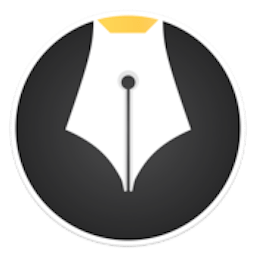
/中文/

/中文/

/中文/

/中文/

/中文/

/中文/
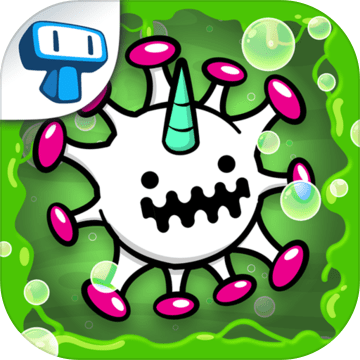
/中文/
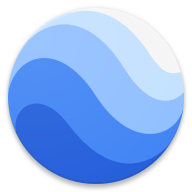
/中文/
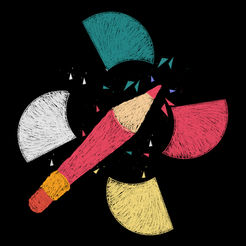
/中文/

/中文/
 腾讯QQ下载v9.6.9.28878 最新版
腾讯QQ下载v9.6.9.28878 最新版 QQ游戏大厅2022官方下载正式版v5.46.57915.0 最新版
QQ游戏大厅2022官方下载正式版v5.46.57915.0 最新版 QQ电脑管家v15.0.22206.230 最新正式版
QQ电脑管家v15.0.22206.230 最新正式版 雷神模拟器精简工具v1.0 绿色版
雷神模拟器精简工具v1.0 绿色版 yy语音pc版v9.12.0.0 官方最新版
yy语音pc版v9.12.0.0 官方最新版 搜狗五笔输入法电脑版安装包v5.5.0.2582 官方电脑版
搜狗五笔输入法电脑版安装包v5.5.0.2582 官方电脑版 迅雷11正式版客户端v11.3.19.2000 官方版
迅雷11正式版客户端v11.3.19.2000 官方版 搜狗拼音输入法电脑版v13.0.0.6738 官方正式版
搜狗拼音输入法电脑版v13.0.0.6738 官方正式版 爱奇艺PC版客户端下载v9.11.169.6503 官方电脑版
爱奇艺PC版客户端下载v9.11.169.6503 官方电脑版 网易云音乐pc客户端v2.10.6.200601 最新版
网易云音乐pc客户端v2.10.6.200601 最新版人脸识别软件哪个好?Lenovo VeriFace(联想人脸识别软件)是一款由联想官方发布的电脑人脸识别系统,极大程度提高了用户的隐私安全性,你的电脑只能由你打开!
Lenovo VeriFace需要搭配本本的摄像头使用,T400和X201测试均正常使用,扫描速度较快,但是对使用者与摄像头的距离远近有要求,搭配windows登录密码、指纹,可以进一步加强本本的安全性
双击桌面图标打开软件;
点击“启动Veriface”按钮可以启用或停用Veriface;
安全级别设置:安全级别越低,识别精度越低,识别速度越快;反之,安全级别越高,识别精度越高,识别 速度越慢。 安全级别默认设置为中,人脸识别精度适中,检测时间适中(推荐使用)。当安全级别设置为高时 ,将开启真人检测。您可以针对具体的使用环境进行设置。
您可以在已采集头像的账户列表中点击对应的“删除”按钮
删除该账户下采集的头像。如果您想再次使用 Veriface登录该账户,则需重新采集头像。
如有多个摄像头可点击设备选项---下拉菜单按需选择;
点击 关于---软件更新,可以将软件更新到最新版本。
一、如何录入人像
当您完成安装联想VeriFace 软件后,将自动运行录入人像向导,您也可以通过点击桌面上的快捷图标  ,然后点击如下图中的录入人像按钮录入多个人像。录入的人像会以列表的形式显示,单击人像右下角的X按钮可以删除人像。如果您想更新人像,选择一个已录入的人像后点击 更新人像按钮启动录入人像向导进行更新;如图所示:
,然后点击如下图中的录入人像按钮录入多个人像。录入的人像会以列表的形式显示,单击人像右下角的X按钮可以删除人像。如果您想更新人像,选择一个已录入的人像后点击 更新人像按钮启动录入人像向导进行更新;如图所示:
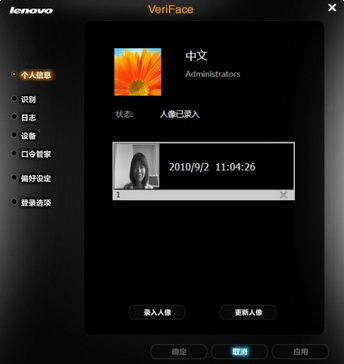
输入您的密码,然后点击界面下方的下一步。如果您的帐户尚未设置密码,VeriFace将提示您创建Windows帐户密码;如图所示:
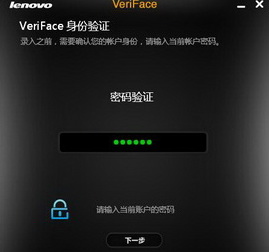
请仔细阅读注意事项,然后点击界面下方的按钮  ,开始录入人像(注意:光线是影响录入和识别效果的重要因素,请不要在过暗或者过亮的环境下录入人像);如图所示:
,开始录入人像(注意:光线是影响录入和识别效果的重要因素,请不要在过暗或者过亮的环境下录入人像);如图所示:
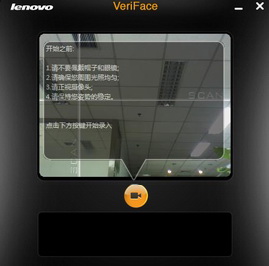
点击 完成 ,您就可以开始使用 VeriFace 软件了;如图所示:
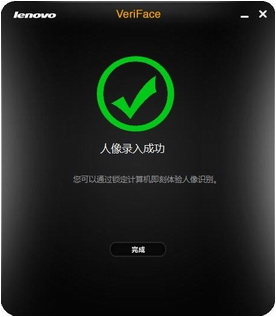
注意:由于摄像头的感光能力所限,我们强烈推荐您所处的环境是一个具有稳定并且平均的采光环境。而(明亮的顶灯、位置较偏的台灯、明亮的窗户边上 、环境光线较暗) 都有可能影响到运行效果。
二、如何使用人像识别登录系统
1、如果您已录入了人像,您就可以通过联想VeriFace 软件,点击VeriFace登录系统了。
2、如果要使用用户密码来登录系统,请点击右上角的关闭按钮, 当关闭VeriFace窗口后,如果想再次使用VeriFace,可以按 F10 键重新运行VeriFace;如图所示:

请注意调节姿势和光线,以利于识别;如图所示:

如果人像匹配,则登录成功;如图所示:
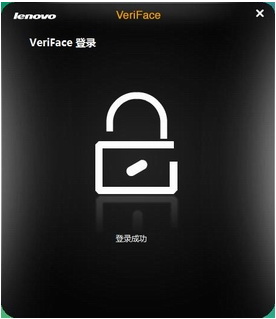
如果人像匹配不成功,则登录失败,此时您可以通过点击界面右下角的i键,获得即时帮助;如图所示:
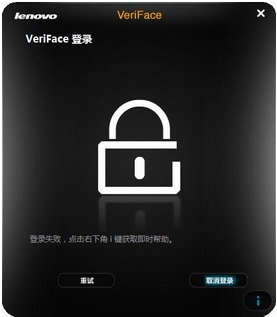
三、关于人像识别的其他功能
如果您想了解关于联想人像识别的更多功能,可以通过点击桌面上的快捷图标,然后点击下图右下角帮助按钮;如图所示:
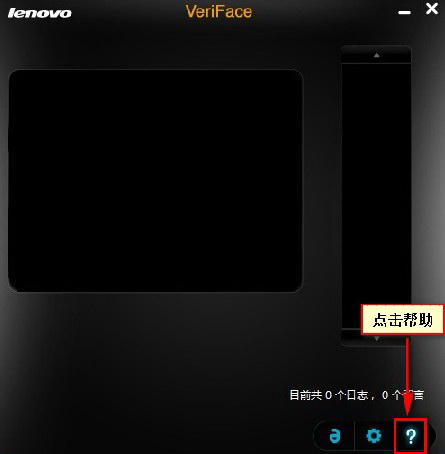
从弹出的帮助文档即可了解到更多功能;如图所示:

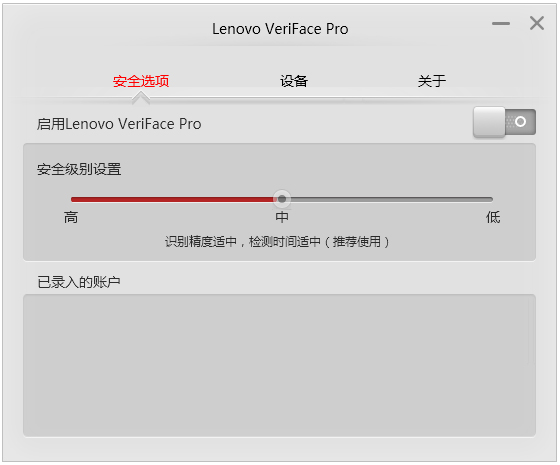
 JP Software TCC(命令处理器)v26.02.42 免费版系统其他 / 21.3M
JP Software TCC(命令处理器)v26.02.42 免费版系统其他 / 21.3M
 VirtualBox (64/32位)官方下载v6.1.32.49290 官方版系统其他 / 101.0M
VirtualBox (64/32位)官方下载v6.1.32.49290 官方版系统其他 / 101.0M
 DirectX修复工具v4.0.0.0 增强版系统其他 / 83.1M
DirectX修复工具v4.0.0.0 增强版系统其他 / 83.1M
 系统魔盒Diy硬件工具箱v2.0 免费版系统其他 / 402.4M
系统魔盒Diy硬件工具箱v2.0 免费版系统其他 / 402.4M
 ParallelsToolbox(系统工具箱)v1.5.1.832 官方版系统其他 / 27.4M
ParallelsToolbox(系统工具箱)v1.5.1.832 官方版系统其他 / 27.4M
 优启通镜像系统v3.6.2021.0418 最新版系统其他 / 748.4M
优启通镜像系统v3.6.2021.0418 最新版系统其他 / 748.4M
 winntsetupv5.2.4.0 中文版系统其他 / 1.8M
winntsetupv5.2.4.0 中文版系统其他 / 1.8M
 hidehelper(窗口隐藏助手)v7.3.5 官方版系统其他 / 587KB
hidehelper(窗口隐藏助手)v7.3.5 官方版系统其他 / 587KB
 Windows11SysCheck升级检测工具v1.0 最新版系统其他 / 484KB
Windows11SysCheck升级检测工具v1.0 最新版系统其他 / 484KB
 不忘初心Windows10 21H1纯净精简版系统其他 / 2.25G
不忘初心Windows10 21H1纯净精简版系统其他 / 2.25G
 VirtualBox (64/32位)官方下载v6.1.32.49290 官方版系统其他 / 101.0M
VirtualBox (64/32位)官方下载v6.1.32.49290 官方版系统其他 / 101.0M
 JP Software TCC(命令处理器)v26.02.42 免费版系统其他 / 21.3M
JP Software TCC(命令处理器)v26.02.42 免费版系统其他 / 21.3M
 winntsetupv5.2.4.0 中文版系统其他 / 1.8M
winntsetupv5.2.4.0 中文版系统其他 / 1.8M
 BufferZonev5.0 官方版系统其他 / 18.7M
BufferZonev5.0 官方版系统其他 / 18.7M
 系统魔盒Diy硬件工具箱v2.0 免费版系统其他 / 402.4M
系统魔盒Diy硬件工具箱v2.0 免费版系统其他 / 402.4M
 vmware vcenter converter standalonev6.2.0 中文版系统其他 / 122.1M
vmware vcenter converter standalonev6.2.0 中文版系统其他 / 122.1M
 twm000 xp oem免激活绿色版系统其他 / 13.3M
twm000 xp oem免激活绿色版系统其他 / 13.3M
 优启通镜像系统v3.6.2021.0418 最新版系统其他 / 748.4M
优启通镜像系统v3.6.2021.0418 最新版系统其他 / 748.4M
 MediaCreationToolW11(Win11媒体创建工具)v10.0 官方版系统其他 / 8.1M
MediaCreationToolW11(Win11媒体创建工具)v10.0 官方版系统其他 / 8.1M
 hwidgen激活软件v0.55.01 中文版系统其他 / 3.9M
hwidgen激活软件v0.55.01 中文版系统其他 / 3.9M